网络优化🚀路由器提速技巧:如何通过设置让网速更快
- 问答
- 2025-08-19 19:47:06
- 12
网速卡到爆?别急着骂运营商!可能是你的路由器没设对!🚀
【2025年8月】最新消息:随着全球步入万兆光纤时代,家庭联网设备数量激增,最新数据显示,平均每个家庭拥有超过15台智能设备!你的手机、电脑、平板、电视、游戏机,甚至冰箱和灯泡都在抢网速,很多时候,网速慢的“锅”真的不能全让运营商背,你家的网络“交通指挥官”——路由器,才是决定“车道”是否畅通的关键!
别担心,不需要成为技术大神,只需花几分钟调整以下几个设置,你的网络体验就能有肉眼可见的提升!✨
给它找个“风水宝地”:物理位置是关键 📡
路由器可不是随便放哪儿都行!信号怕两样东西:承重墙和干扰源。
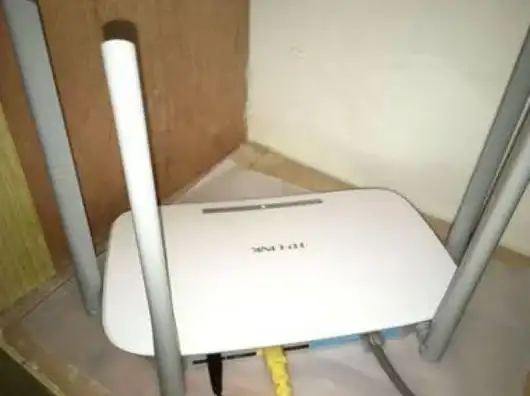
- 中央高处是王道:尽量把路由器放在家里中心位置、相对较高的地方(比如柜子上),避免塞在角落、抽屉里或地板上,信号是向四周扩散的,放中间才能雨露均沾。
- 远离“坏邻居”:微波炉、无线电话、蓝牙设备(特别是旧款)都会严重干扰Wi-Fi信号(尤其是2.4GHz频段),让路由器和这些设备保持至少一两米的距离。
- 别藏起来:为了美观把路由器关在弱电箱里?那可是“信号监狱”!金属门会屏蔽信号,狭小空间会导致散热不良,进而影响性能,让它“抛头露面”吧!
双频分流,告别拥堵:2.4GHz vs 5GHz 的智慧 🛣️
现在几乎所有路由器都是“双频”的,就像有两条不同性质的车道。
- 4GHz 频段:像一条“老城区道路”,穿墙能力强,覆盖范围广,但车道窄(信道少),容易和邻居家的信号“堵”在一起,适合给智能家居等不太需要高速的设备连接。
- 5GHz 频段:像一条“新建的高速公路”,速度极快,延迟低,信道多不易拥堵,但穿墙能力稍弱。务必让你的手机、电脑、电视等主力设备连接这个频段!
怎么做:进入路由器后台设置(通常是在浏览器输入168.1.1或168.0.1),找到“无线设置”或“Wi-Fi设置”,确保两个频段都是开启的,并且给它们起两个不同的名字(SSID),MyWiFi-5G”和“MyWiFi-24G”,这样你就能手动选择让设备上哪条“路”了。
换个“清净”的车道:手动选择信道 📻
如果你家2.4GHz频段还是很卡,很可能是信道冲突,2.4GHz频段通常只有1、6、11这三个互不干扰的信道,想象一下,你和楼上楼下的邻居全都把路由器设在“信道6”,能不堵吗?
怎么做:同样在路由器后台的Wi-Fi设置里,找到“信道”或“Channel”选项,2.4GHz频段建议手动选择1、6、11中的一个(可以下载一些Wi-Fi分析仪App,看看哪个信道最空闲);5GHz频段信道多,设置成“自动”通常就没问题。
定期重启,清理缓存:万能妙招 🔄
路由器其实也是一台小电脑,长期运行会产生大量缓存数据,可能导致处理速度变慢、性能下降,定期重启可以清除缓存,让它“轻装上阵”。
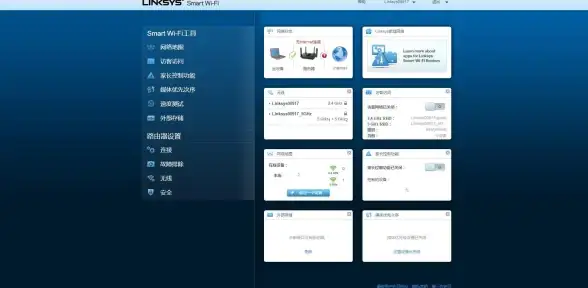
怎么做:最简单直接拔电源,等待30秒再插上,或者很多现代路由器在手机App或后台管理界面里都有“重启”功能,建议每周重启一次,效果立竿见影!
踢掉“蹭网侠”:管理连接设备 👥
检查一下,是不是有不明设备在偷偷消耗你的带宽?可能是邻居,也可能是过路的“羊毛党”。
怎么做:进入路由器后台,找到“连接设备管理”、“DHCP客户端列表”或类似选项,查看当前连接的所有设备,核对一下是不是都是你自家的,如果发现陌生设备,果断将其“拉黑”(禁用)!务必设置一个高强度的Wi-Fi密码(WPA2/WPA3加密),别再用简单的“12345678”了!
(进阶技巧) 升级固件:打上“性能补丁” 💾
路由器厂商会通过更新“固件”(Firmware)来修复漏洞、提升稳定性和性能,保持固件为最新版本总没错。
怎么做:在路由器管理界面里通常有“系统工具”或“固件升级”选项,选择“在线升级”即可,有些新款路由器支持自动升级,记得把这个功能打开。
最后的小提示:如果你的路由器已经“服役”超过5年,那么即使做了以上所有优化,可能效果也有限,因为老旧的硬件(比如百兆网口)根本无法跑满你现在的高速宽带,这时候,考虑换一个支持Wi-Fi 6甚至Wi-Fi 7的新路由器,才是终极提速方案!💪
希望这些小技巧能帮你告别转圈圈,享受飞一般的网速!快去试试吧!
本文由 建甲 于2025-08-19发表在【云服务器提供商】,文中图片由(建甲)上传,本平台仅提供信息存储服务;作者观点、意见不代表本站立场,如有侵权,请联系我们删除;若有图片侵权,请您准备原始证明材料和公证书后联系我方删除!
本文链接:https://xdh.7tqx.com/wenda/667586.html



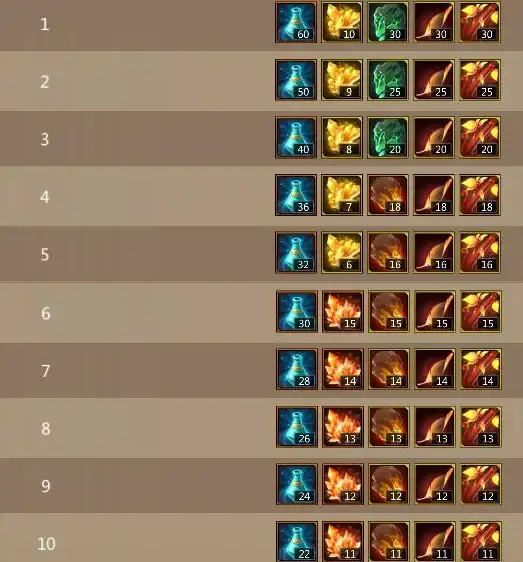



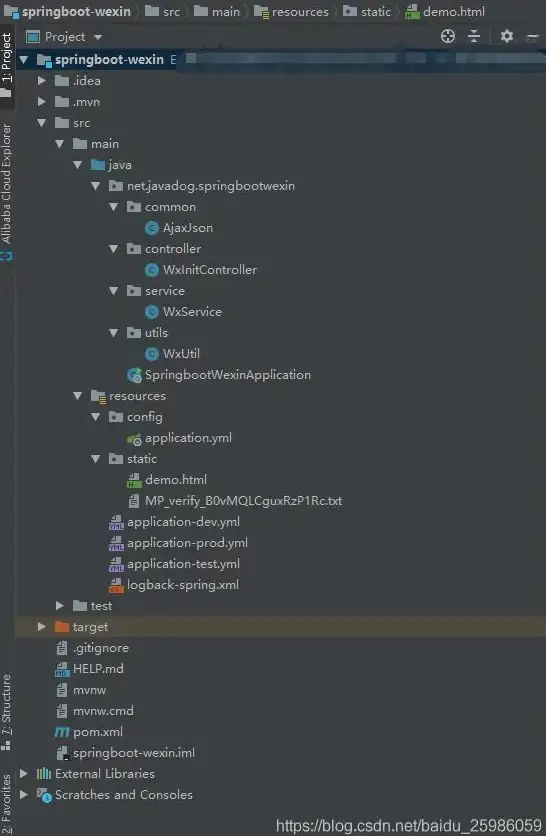

发表评论